有的小伙伴在使用UC浏览器软件看视频时,想要保存重要的视频,但是却发现下载的视频并不能上传到电脑中,那么如何将uc浏览器下载的视频导出呢?其实我们可以在缓存视频合并APP中导出,小编就来为大家介绍一下吧。
具体如下:
-
1.第一步,点击并打开缓存视频合并APP。

-
2.第二步,来到缓存视频合并软件主页面后,点击右上角竖着的“…”图标。

-
3.第三步,在下图所示的弹出窗口中,点击红框中的全盘扫描M3U8选项。

-
4.第四步,我们可以看到如下图所示的扫描结果页面,点击选中UC浏览器下载的M3U8文件,接着点击右上角竖着的“…”图标。
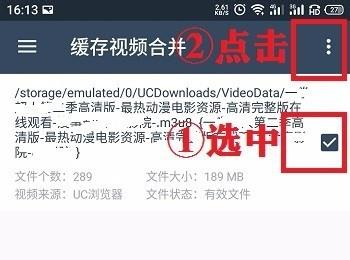
-
5.第五步,来到下图所示的弹出窗口后,点击红框中的合并视频选项。

-
6.第六步,在下图所示的弹出窗口中,根据自己的需求,修改或者不修改输出视频名称,接着点击右下角的合并选项。

-
7.第七步,我们可以看到如下图所示的视频合并中的窗口。

-
8.第八步,成功合并视频后,点击窗口底部的确定选项。

-
9.第九步,找到刚刚合并好的视频文件,可以发现视频文件的格式变成了mp4格式,连接手机和电脑,接着将视频文件传到电脑,或者长按选中该视频文件,接着分享到社交软件,小编就以分享到社交软件给大家介绍一下,长按选中想要分享的视频,接着点击页面底部的分享选项。

-
10.第十步,我们可以看到如下图所示的弹出窗口,点击红框中的发送到电脑选项。

-
11.第十一步,在下图所示的页面中,可以看到成功发送视频到电脑了。

-
以上就是如何在缓存视频合并中导出uc浏览器下载的视频的方法。
